FileZilla如何进行SFTP连接传输文件?针对此问题,php小编百草为大家详细介绍FileZilla进行SFTP连接来传输文件的教程,希望能给各位带来帮助。更多内容,请继续阅读以下文章。
1、首先打开FileZilla,点击左上角站点的图标。
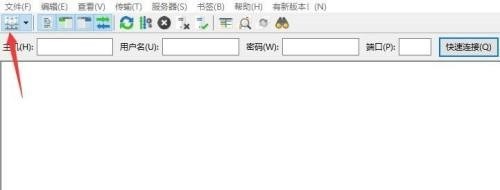
2、然后进入站点管理器界面,点击新站点。
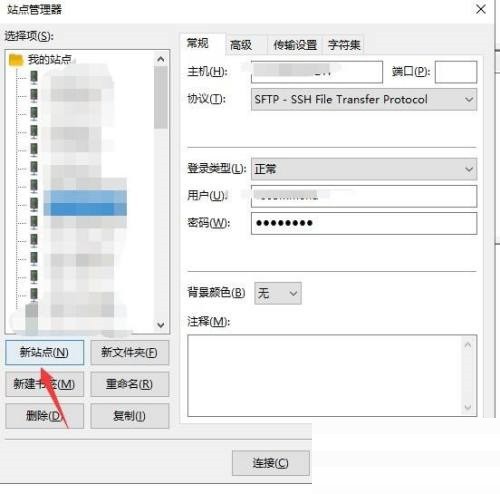
3、接着进入新站点信息填写界面,填写完站点信息之后,点击连接。
4、最后在信任连接提示界面,点击确定按钮。
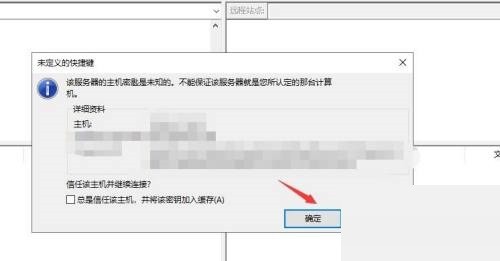
以上是FileZilla怎么进行sftp连接来传输文件_FileZilla进行sftp连接来传输文件教程的详细内容。更多信息请关注PHP中文网其他相关文章!




